Erfahren Sie, wie Sie Ihre YouTube Musikbibliothek herunterladen können, um Ihre Lieblingsmusik auch offline zu genießen. So funktioniert’s Schritt für Schritt.
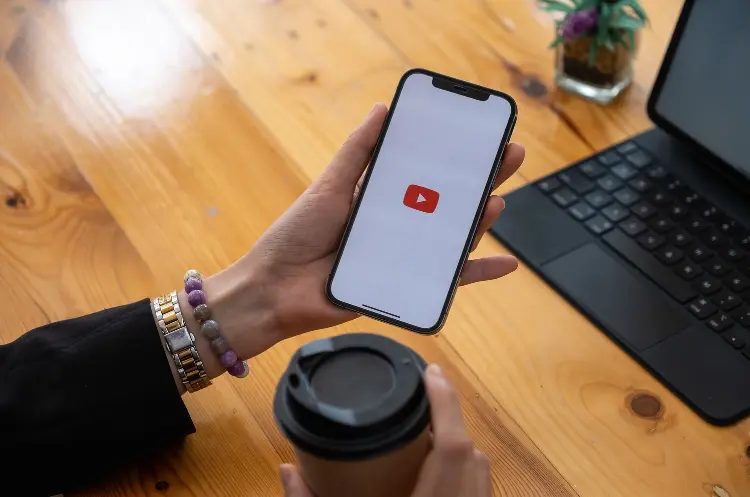
YouTube Music ist ein beliebter Streaming-Dienst, der es Nutzern ermöglicht, Millionen von Songs und Musikvideos zu genießen. Eine besonders praktische Funktion ist die Möglichkeit, Musik zur Offlinewiedergabe herunterzuladen.
In diesem umfassenden Artikel erfahren Sie alles, was Sie über das Herunterladen Ihrer YouTube Musikbibliothek wissen müssen.
Voraussetzungen für das Herunterladen von Musik
Bevor Sie mit dem Herunterladen Ihrer Lieblingssongs beginnen, gibt es einige wichtige Voraussetzungen zu beachten:
YouTube Music Premium-Mitgliedschaft
Um Musik aus YouTube Music herunterladen zu können, benötigen Sie ein aktives YouTube Music Premium- oder YouTube Premium-Abonnement. Ohne ein solches Konto wird die Download-Option gar nicht erst angezeigt. Es lohnt sich also, ein Abonnement in Betracht zu ziehen, wenn Sie Ihre Musik offline genießen möchten.
Ausreichend Speicherplatz
Stellen Sie sicher, dass auf Ihrem Gerät genügend freier Speicherplatz vorhanden ist. Musikdateien können je nach Qualität und Länge unterschiedlich groß sein, daher ist es ratsam, regelmäßig den verfügbaren Speicherplatz zu überprüfen.
Stabile Internetverbindung
Für den initialen Download der Musik benötigen Sie eine stabile Internetverbindung. Am besten laden Sie Ihre Musik über WLAN herunter, um Ihr mobiles Datenvolumen zu schonen.
Die YouTube Music App verstehen
Bevor wir uns dem eigentlichen Download-Prozess widmen, ist es hilfreich, die Struktur und Funktionen der YouTube Music App zu kennen:
Hauptbereiche der App
Die YouTube Music App ist in drei wesentliche Hauptbereiche unterteilt:
- Start: Hier finden Sie aktuelle Charts, neue Musikvideos, empfohlene Künstler, Alben und Playlists. Die Empfehlungen werden basierend auf der Jahreszeit, Tageszeit und Ihren Hörgewohnheiten optimiert.
- Hotlist: Dieser Bereich zeigt die aktuellen Trends auf YouTube Music, bestehend aus angesagten und brandneuen Songs.
- Bibliothek: In diesem Bereich finden Sie alle Ihre zuletzt gehörten Inhalte, erstellte oder gespeicherte Playlists, gespeicherte Alben und Künstler sowie Ihre „gelikten“ Songs.
Navigieren in der App
- Nutzen Sie die Suchfunktion, um nach bestimmten Songs, Alben oder Künstlern zu suchen.
- Tippen Sie auf das Profilsymbol in der oberen rechten Ecke, um zu den Einstellungen zu gelangen.
- Im Bereich „Bibliothek“ können Sie neue Playlists erstellen, Alben speichern und Ihre Lieblingskünstler verwalten.
Musik herunterladen: Schritt für Schritt
Nun kommen wir zum Kernthema: Wie Sie Ihre Musik aus YouTube Music herunterladen können. Es gibt verschiedene Möglichkeiten, dies zu tun:
Einzelne Songs herunterladen
- Öffnen Sie die YouTube Music App.
- Suchen Sie den gewünschten Song.
- Tippen Sie auf das Dreipunkt-Menü neben dem Song.
- Wählen Sie „Herunterladen“.
Alben herunterladen
- Navigieren Sie zum gewünschten Album.
- Tippen Sie auf das Dreipunkt-Menü auf der Album-Seite.
- Wählen Sie „Herunterladen“ aus.
Playlists herunterladen
- Öffnen Sie die gewünschte Playlist.
- Tippen Sie auf das Dreipunkt-Menü oder den Downloadpfeil auf der Playlist-Seite.
- Wählen Sie „Herunterladen“.
Gesamte „Mag ich“-Liste herunterladen
- Gehen Sie in Ihrer Bibliothek zu „Musik, die ich mag“.
- Tippen Sie auf „Herunterladen“, um alle gelikten Titel herunterzuladen.
Smart Downloads nutzen
YouTube Music bietet auch die Funktion „Smart Downloads“ an. Wenn Sie diese aktivieren, werden Ihre Lieblingsmusiktitel automatisch heruntergeladen.
Verwaltung der heruntergeladenen Musik
Nach dem Herunterladen Ihrer Musik ist es wichtig zu wissen, wie Sie diese verwalten und optimal nutzen können:
Zugriff auf heruntergeladene Inhalte
- Öffnen Sie die YouTube Music App.
- Tippen Sie unten auf „Mediathek“.
- Wählen Sie oben neben „Mediathek“ den Pfeil und tippen Sie auf „Downloads“.
Offline-Modus aktivieren
Um sicherzustellen, dass Sie nur Ihre heruntergeladene Musik hören:
- Tippen Sie auf Ihr Profilbild in der oberen rechten Ecke.
- Wählen Sie „Einstellungen“.
- Aktivieren Sie den „Offline-Modus“.
Speicherplatz verwalten
Regelmäßiges Überprüfen und Bereinigen Ihrer Downloads kann helfen, wertvollen Speicherplatz freizugeben:
- Gehen Sie zu Ihren Downloads in der Mediathek.
- Identifizieren Sie Musik, die Sie nicht mehr offline benötigen.
- Tippen Sie auf das Dreipunkt-Menü neben dem Titel und wählen Sie „Download entfernen“.
Besonderheiten und Einschränkungen
Bei der Nutzung der Download-Funktion von YouTube Music gibt es einige Besonderheiten und Einschränkungen zu beachten:
Aktualisierung von Playlists
Heruntergeladene Playlists werden täglich im Hintergrund aktualisiert, wenn der Nutzer mit einem WLAN-Netzwerk verbunden ist. Dies stellt sicher, dass Ihre Offline-Playlists immer auf dem neuesten Stand sind.
Einschränkungen bei Podcasts
Vollständige Serien und Smart-Downloads sind für Podcasts derzeit nicht verfügbar. Sie können jedoch einzelne Podcastfolgen herunterladen.
Zeitliche Begrenzung
Heruntergeladene Inhalte bleiben in der Regel für 30 Tage offline verfügbar. Danach müssen Sie sich erneut mit dem Internet verbinden, um die Lizenz zu erneuern.
Qualitätseinstellungen
Sie können die Qualität Ihrer Downloads in den Einstellungen anpassen. Eine höhere Qualität bedeutet besseren Klang, benötigt aber auch mehr Speicherplatz.
Tipps für eine optimale Nutzung
Um das Beste aus der Download-Funktion von YouTube Music herauszuholen, hier einige nützliche Tipps:
Playlists für verschiedene Gelegenheiten
Erstellen Sie spezielle Offline-Playlists für verschiedene Situationen, wie z.B. Workout, Entspannung oder Reisen. So haben Sie immer die passende Musik parat, auch wenn Sie offline sind.
Regelmäßige Aktualisierung
Verbinden Sie Ihr Gerät regelmäßig mit dem Internet, um sicherzustellen, dass Ihre heruntergeladenen Inhalte aktualisiert werden und die Lizenzen erneuert werden.
Nutzung des Offline-Modus
Aktivieren Sie den Offline-Modus, wenn Sie unterwegs sind und Datenvolumen sparen möchten. So greifen Sie ausschließlich auf Ihre heruntergeladene Musik zu.
Speicherplatz-Management
Überprüfen Sie regelmäßig Ihre Downloads und entfernen Sie Musik, die Sie nicht mehr benötigen. Dies hilft, wertvollen Speicherplatz auf Ihrem Gerät freizuhalten.
Rechtliche Aspekte und Nutzungsbedingungen
Es ist wichtig, sich der rechtlichen Aspekte und Nutzungsbedingungen bewusst zu sein, wenn man Musik von YouTube Music herunterlädt:
Urheberrecht und Nutzungsrechte
Die heruntergeladenen Inhalte dürfen nur für den persönlichen, nicht-kommerziellen Gebrauch verwendet werden. Eine Weitergabe oder öffentliche Aufführung ist nicht gestattet.
Einschränkungen bei Kündigung des Abonnements
Wenn Sie Ihr YouTube Music Premium-Abonnement kündigen, verlieren Sie den Zugriff auf Ihre heruntergeladenen Inhalte.
Geografische Beschränkungen
Einige Inhalte können in bestimmten Regionen aufgrund von Lizenzvereinbarungen nicht verfügbar sein.
Fehlerbehebung und häufige Probleme
Manchmal können beim Herunterladen oder Abspielen von Offline-Inhalten Probleme auftreten. Hier einige häufige Probleme und deren Lösungen:
Download startet nicht
- Überprüfen Sie Ihre Internetverbindung.
- Stellen Sie sicher, dass Sie genügend Speicherplatz haben.
- Versuchen Sie, die App neu zu starten.
Offline-Inhalte werden nicht abgespielt
- Überprüfen Sie, ob die 30-Tage-Frist abgelaufen ist und verbinden Sie sich mit dem Internet.
- Aktualisieren Sie die YouTube Music App.
- Versuchen Sie, die problematischen Titel erneut herunterzuladen.
App reagiert langsam
- Löschen Sie den Cache der App.
- Überprüfen Sie, ob Updates für die App verfügbar sind.
- Erwägen Sie, einige heruntergeladene Inhalte zu entfernen, um Speicherplatz freizugeben.
Alternativen zum Herunterladen
Obwohl das Herunterladen von Musik aus YouTube Music sehr praktisch ist, gibt es Alternativen, die Sie in Betracht ziehen könnten:
Streaming im Online-Modus
Wenn Sie über ausreichend Datenvolumen verfügen, können Sie Musik auch einfach streamen, ohne sie herunterzuladen.
Andere Musik-Streaming-Dienste
Vergleichen Sie die Funktionen und Preise anderer Dienste wie Spotify oder Apple Music, die ebenfalls Offline-Funktionen anbieten.
Lokale Musikbibliothek
Erwägen Sie den Aufbau einer lokalen Musikbibliothek durch den Kauf von Musik, die Sie dauerhaft besitzen möchten.
Fazit
Das Herunterladen Ihrer YouTube Musikbibliothek ist eine großartige Möglichkeit, Ihre Lieblingsmusik überall und jederzeit zu genießen. Mit einem Premium-Abonnement und den richtigen Einstellungen können Sie eine umfangreiche Offline-Musiksammlung aufbauen. Beachten Sie die Nutzungsbedingungen und verwalten Sie Ihren Speicherplatz sorgfältig, um das Beste aus dieser Funktion herauszuholen.
Egal ob Sie Ihre Musik für lange Reisen, Workouts ohne Internetverbindung oder einfach zur Schonung Ihres Datenvolumens herunterladen möchten – YouTube Music bietet Ihnen die Flexibilität, Ihre Musikbibliothek so zu gestalten, wie es Ihrem Lebensstil am besten entspricht. Nutzen Sie die verschiedenen Download-Optionen, experimentieren Sie mit Playlists und entdecken Sie neue Musik, die Sie auch offline genießen können.
Mit diesem umfassenden Leitfaden sind Sie nun bestens gerüstet, um Ihre YouTube Music-Bibliothek effektiv zu verwalten und offline zu nutzen. Genießen Sie Ihre Musik, egal wo Sie sind!
